WPS PPT给幻灯片设置飞机切换效果的方法
时间:2024-01-09 11:31:22作者:极光下载站人气:8
wps是很多小伙伴都在使用的一款文档编辑软件,在这款软件中我们可以使用各种设置来解决文档编辑过程中遇到的各种问题。有的小伙伴在使用Wps软件对演示文稿进行编辑的过程中想要给幻灯片设置飞机切换效果,但又不知道该怎么进行设置。其实很简单,我们只需要点击幻灯片,然后在切换的子工具栏中打开“其它”图标,接着在下拉列表中找到并点击“飞机”效果即可。有的小伙伴可能不清楚具体的操作方法,接下来小编就来和大家分享一下WPS PPT给幻灯片设置飞机切换效果的方法。
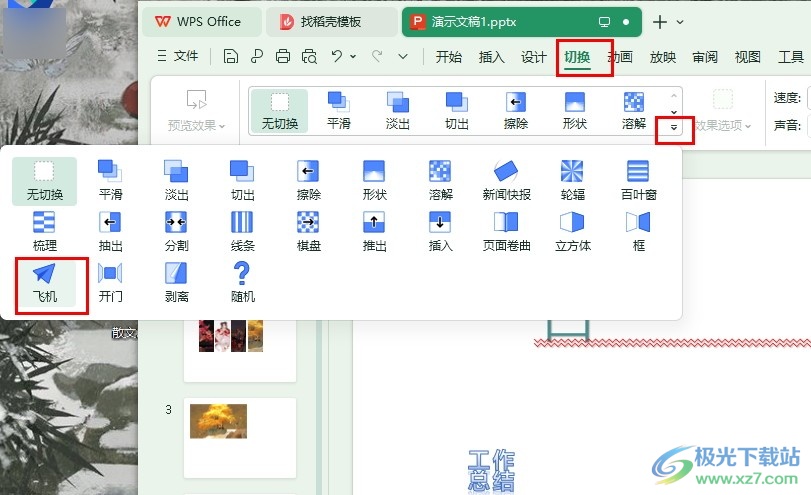
方法步骤
1、第一步,我们在WPS页面中找到一个需要编辑的演示文稿,双击打开该演示文稿
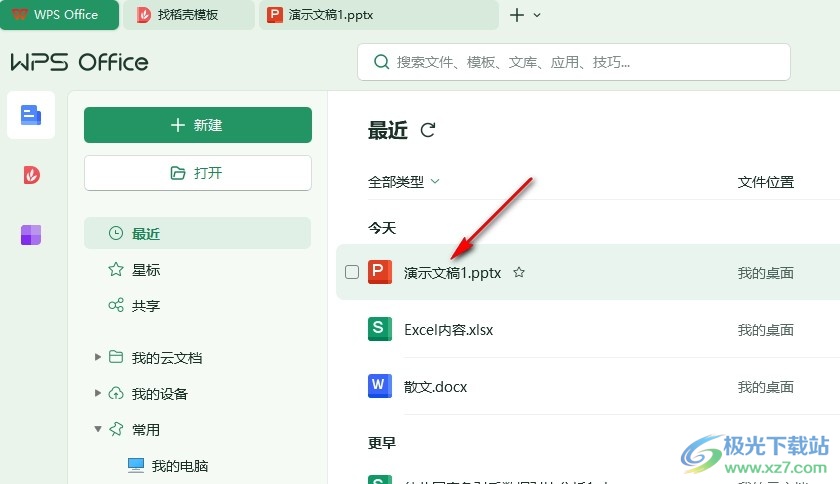
2、第二步,打开演示文稿之后,我们先点击一也幻灯片,然后在工具栏中打开“切换”工具
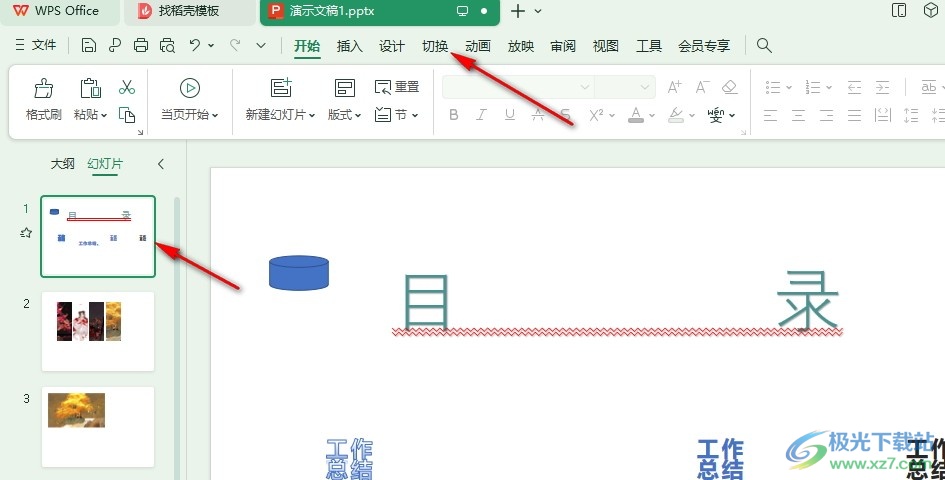
3、第三步,在切换的子工具栏中我们点击打开切换效果右侧的“其它”图标,如图所示,查看更多切换效果
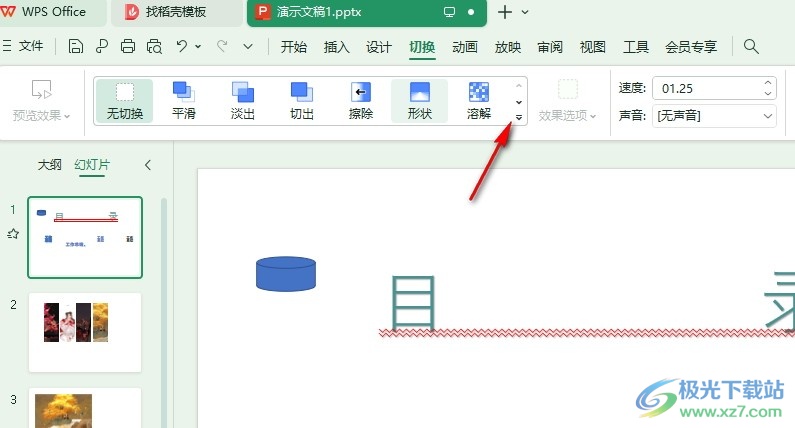
4、第四步,打开“其它”图标之后,我们在下拉列表中找到“飞机”效果,点击选择该效果
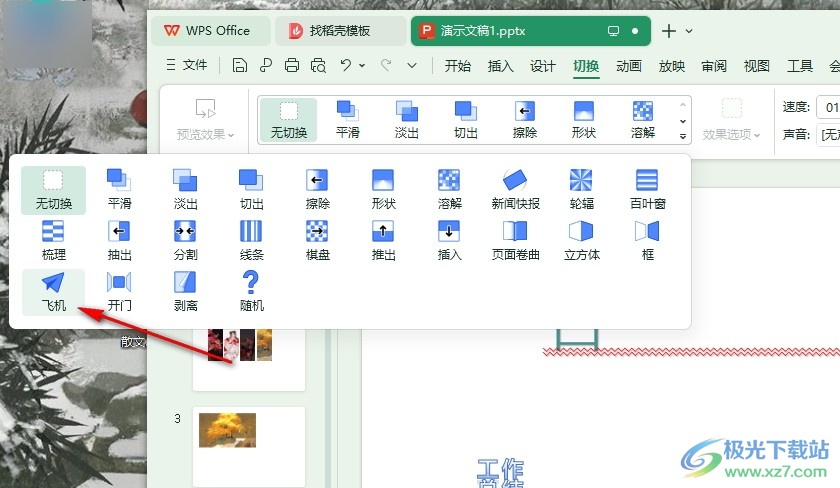
5、第五步,设置好飞机切换效果之后,我们点击打开效果选项工具,还可以在下拉列表中选择飞机的飞行方向
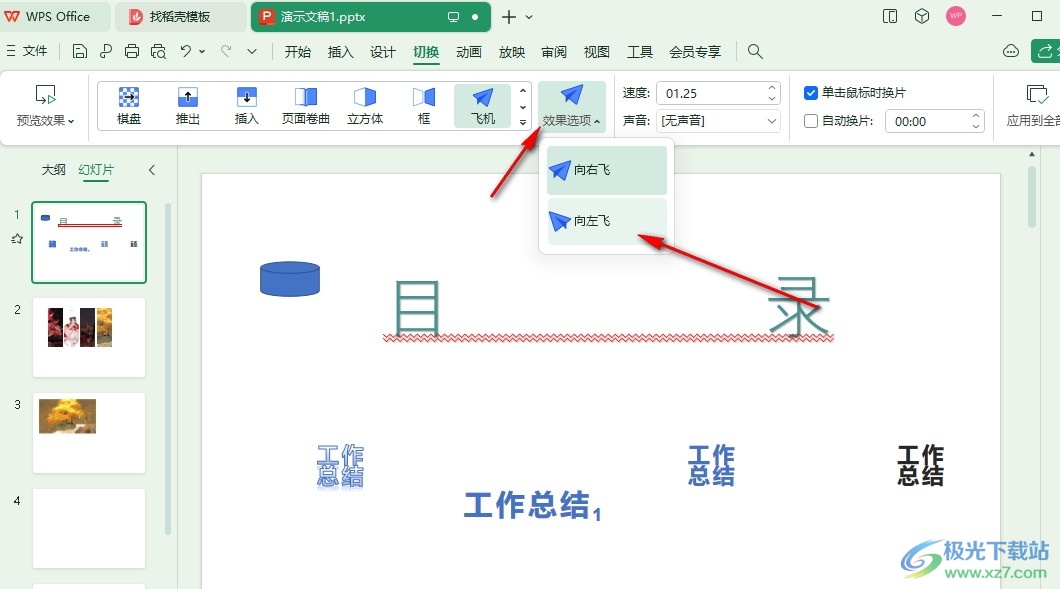
以上就是小编整理总结出的关于WPS PPT给幻灯片设置飞机切换效果的方法,我们在WPS中点击打开演示文稿之后,点击一页幻灯片,然后在切换的子工具栏中点击打开“其它”图标,接着在下拉列表中点击选择“飞机”选项,最后打开效果选项工具,然后选择飞行方向即可,感兴趣的小伙伴快去试试吧。

大小:240.07 MB版本:v12.1.0.18608环境:WinAll, WinXP, Win7, Win10
- 进入下载
相关推荐
相关下载
热门阅览
- 1百度网盘分享密码暴力破解方法,怎么破解百度网盘加密链接
- 2keyshot6破解安装步骤-keyshot6破解安装教程
- 3apktool手机版使用教程-apktool使用方法
- 4mac版steam怎么设置中文 steam mac版设置中文教程
- 5抖音推荐怎么设置页面?抖音推荐界面重新设置教程
- 6电脑怎么开启VT 如何开启VT的详细教程!
- 7掌上英雄联盟怎么注销账号?掌上英雄联盟怎么退出登录
- 8rar文件怎么打开?如何打开rar格式文件
- 9掌上wegame怎么查别人战绩?掌上wegame怎么看别人英雄联盟战绩
- 10qq邮箱格式怎么写?qq邮箱格式是什么样的以及注册英文邮箱的方法
- 11怎么安装会声会影x7?会声会影x7安装教程
- 12Word文档中轻松实现两行对齐?word文档两行文字怎么对齐?
网友评论